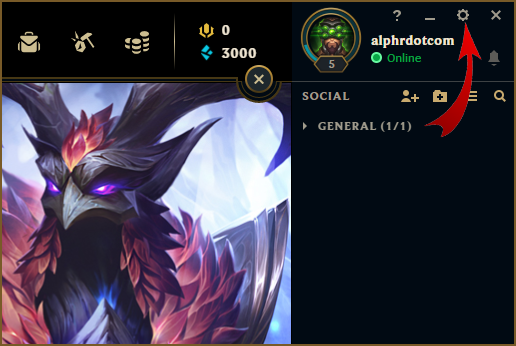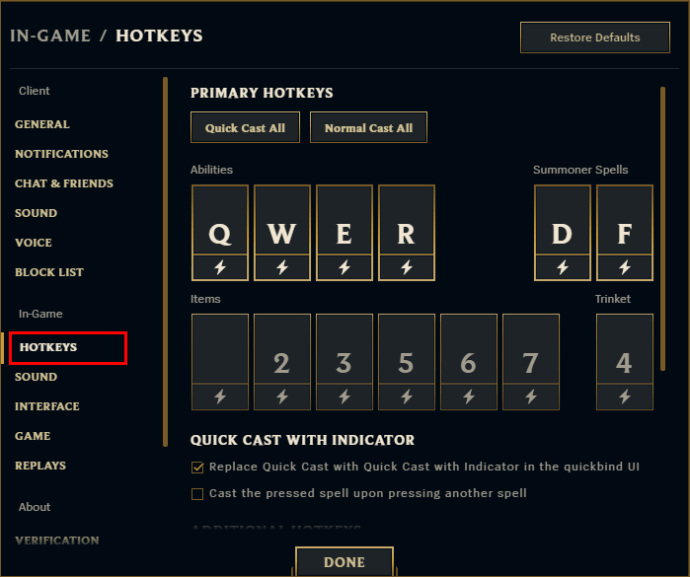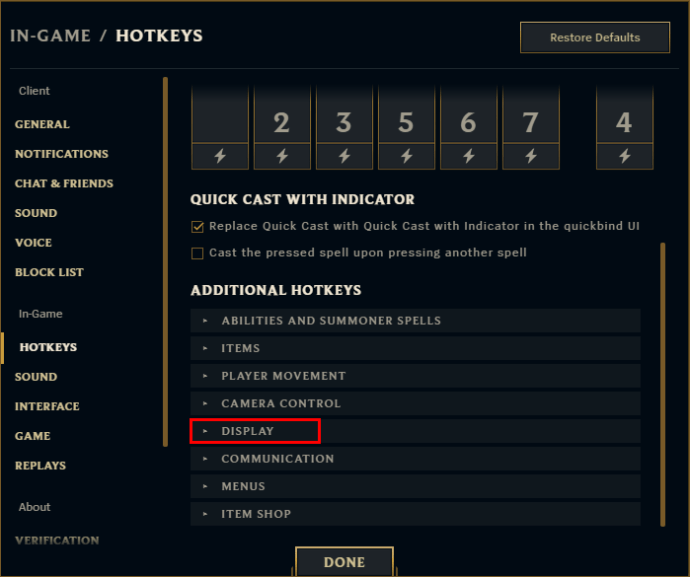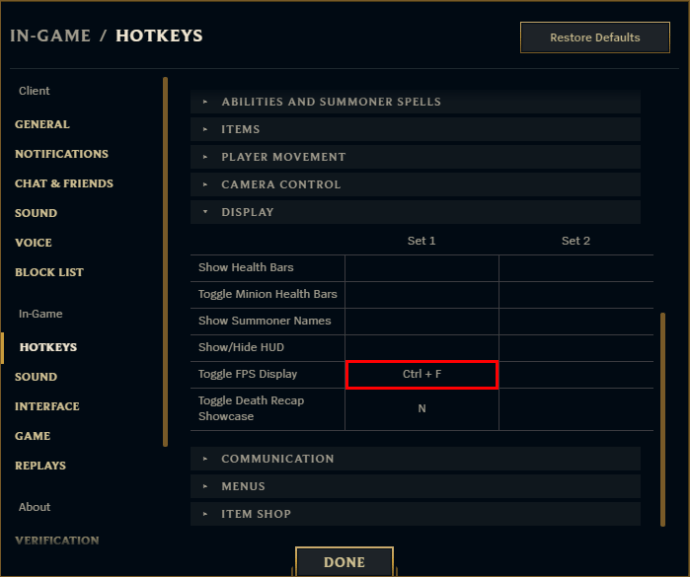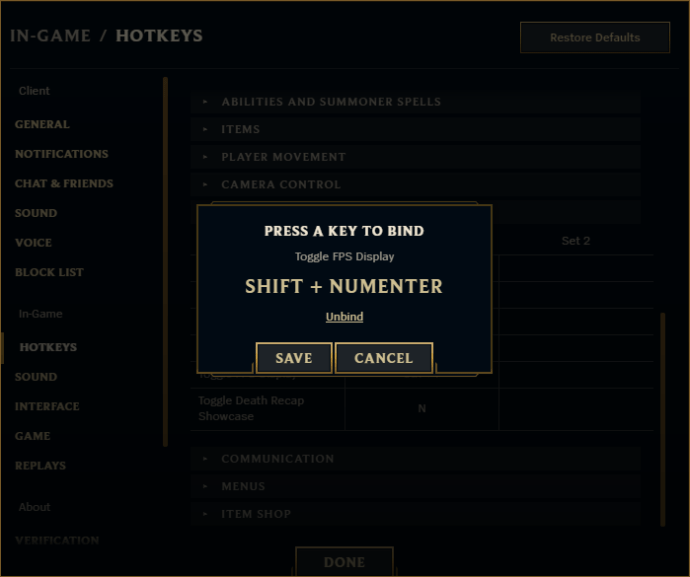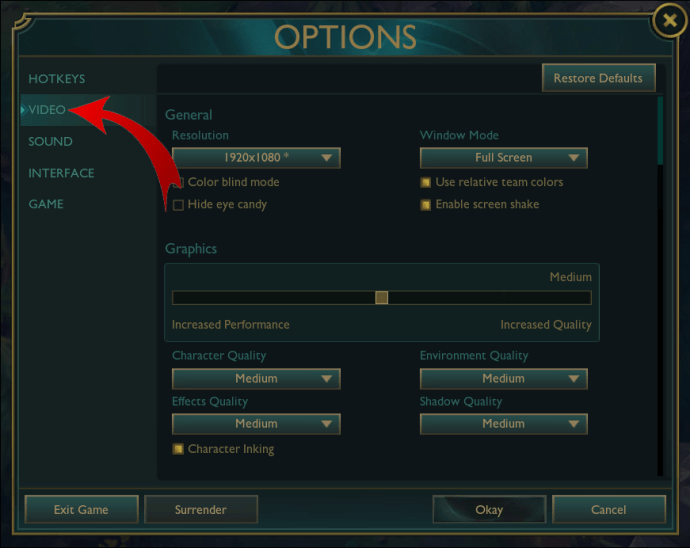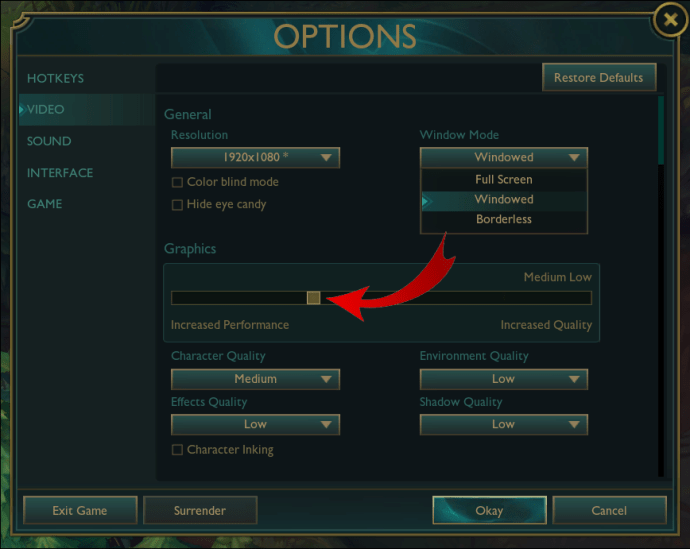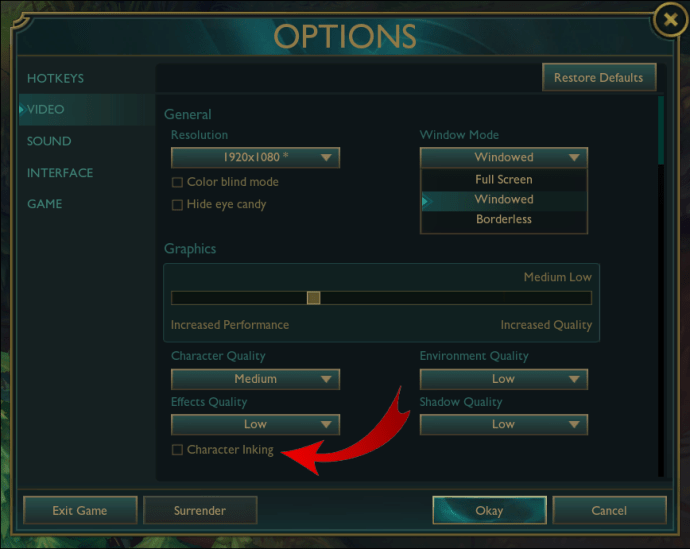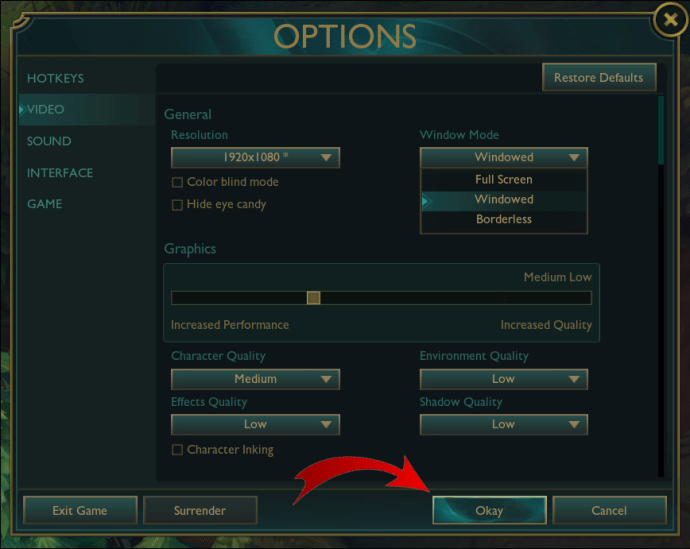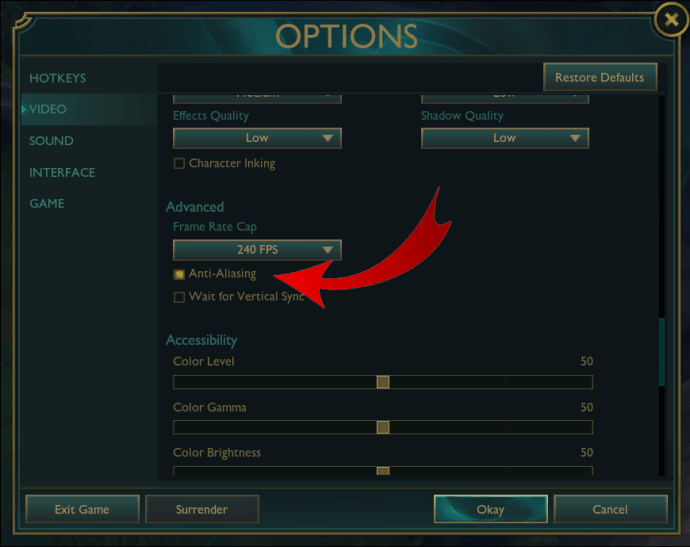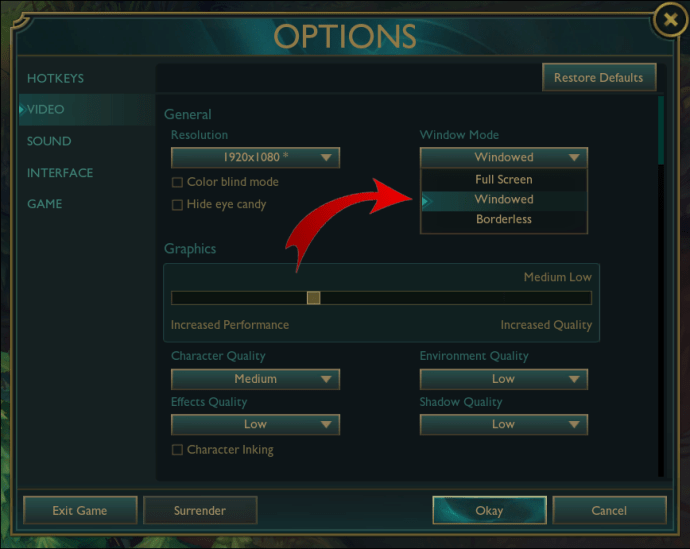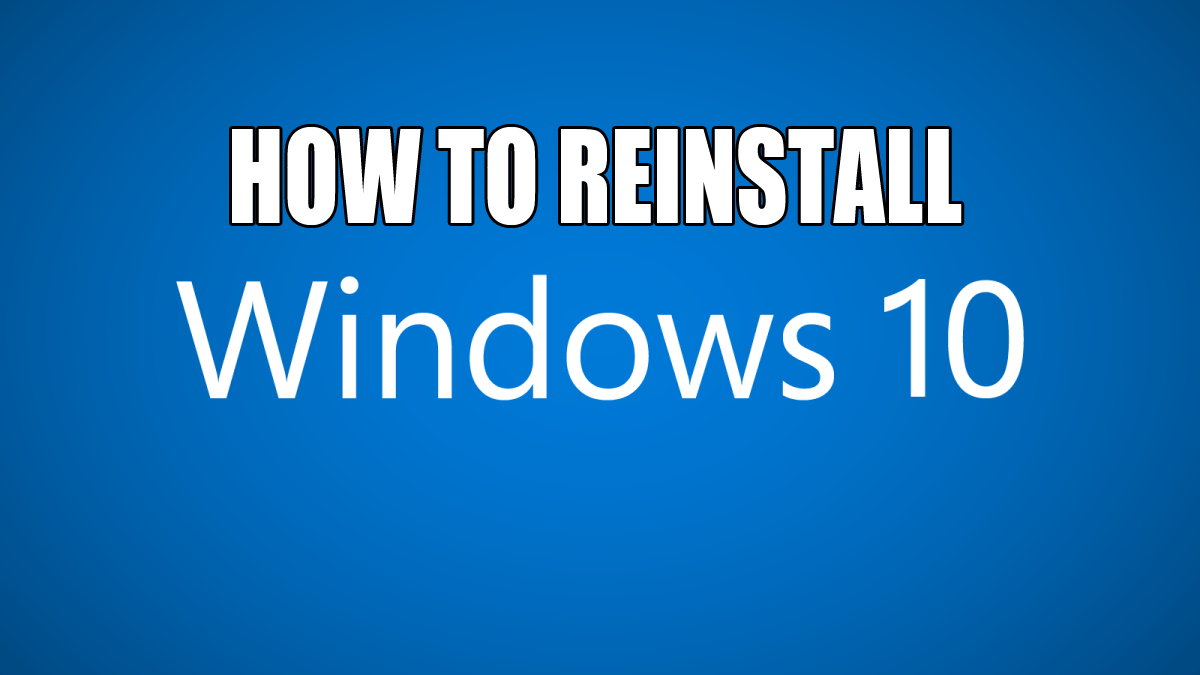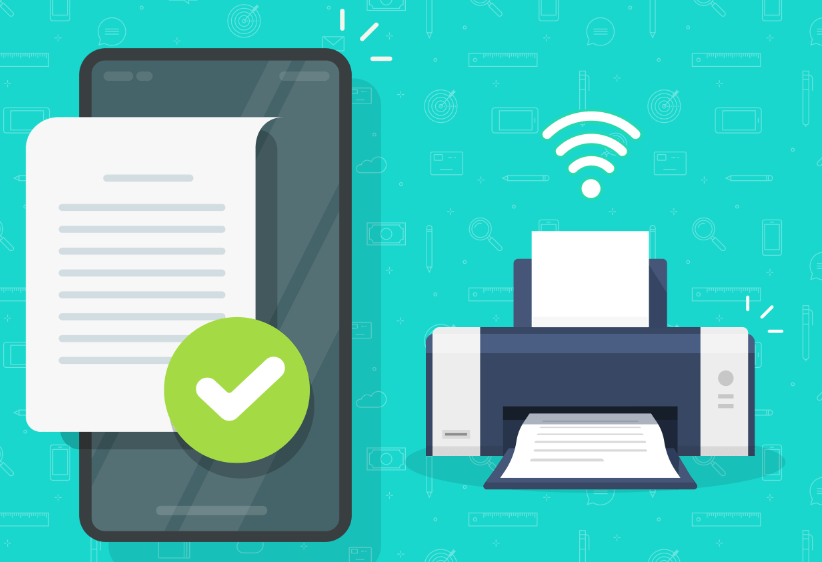So zeigen Sie FPS in League of Legends an
Es gibt wenige Dinge, die Spieler mehr verärgern, als dass ihr Spiel nicht richtig funktioniert. League of Legends wurde entwickelt, um eine Vielzahl von PCs aufzunehmen und auf älteren Computern spielbar zu sein, aber manchmal kann das Spiel abgehackter als gewöhnlich laufen. Die Behebung des Problems beginnt am häufigsten damit, dass Sie Ihre FPS- und Ping-Details anzeigen und herausfinden, welche nicht richtig aussieht.

Glücklicherweise hat RIOT den Zugriff und die Anzeige dieser beiden Analysetools im Spiel vereinfacht, sodass Sie keine zusätzlichen Programme und Online-Dienste laden müssen.
Hier finden Sie alles, was Sie über FPS und Ping in League of Legends wissen müssen.
So zeigen Sie FPS und Ping in League of Legends an
Das Spiel verfügt über eine einfache Tastenbelegung, um die native FPS- und Ping-Anzeige umzuschalten. Alles, was Sie tun müssen, ist „Strg + F“ zu drücken, um diese Zahlen in der oberen rechten Ecke des Bildschirms anzuzeigen. Die Daten werden in Echtzeit angezeigt und ändern sich, wenn Ihre Verbindung besser (oder schlechter) wird oder sich Ihr FPS aufgrund zugrunde liegender Prozesse ändert.
Sie können die Standardsteuerung für die FPS-Anzeige ändern, indem Sie in die Spieleinstellungen gehen. Sie müssen nicht im Spiel sein, um auf diese Einstellungen zuzugreifen, und es ist ratsam, dies sowieso außerhalb des Spiels zu tun. Wenn Sie Zeit damit verbringen, an Tastenkombinationen herumzubasteln, können Sie sich nicht dem Spiel widmen.
So ändern Sie die Tastenbelegung der FPS-Anzeige im Spielclient:
- Klicken Sie im Client auf das Zahnradsymbol in der oberen rechten Ecke.
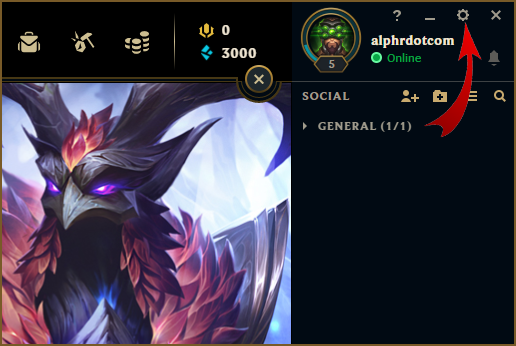
- Klicken Sie links auf die Registerkarte „Hotkeys“, die sich unter „In-game“ befindet.
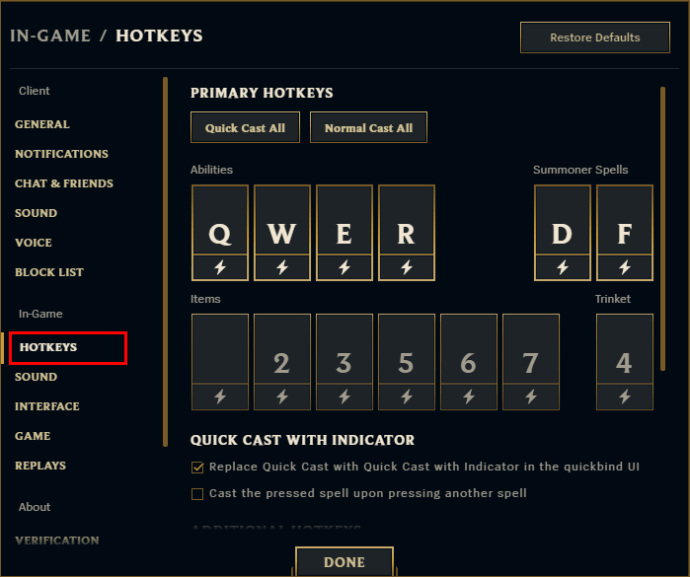
- Scrollen Sie nach unten, bis Sie den Abschnitt „Anzeige“ erreichen, und öffnen Sie ihn.
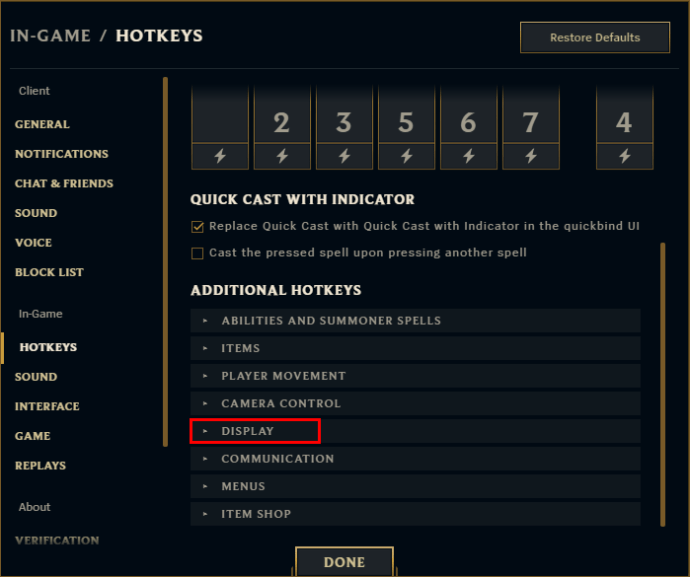
- Suchen Sie nach einer Zeile mit dem Namen „FPS-Anzeige umschalten“. Klicken Sie auf die erste Zelle, um die Tastenbelegung zu ändern. Der Standardtext der Zelle sollte ‘’Strg + F’’ sein.
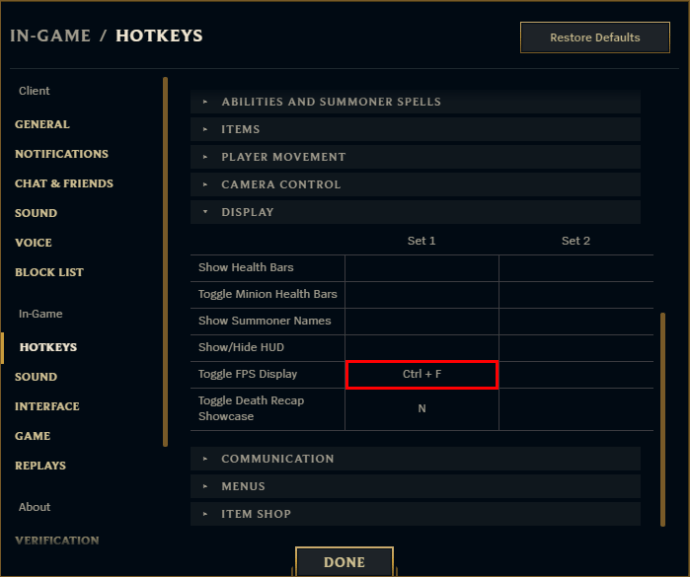
- Sie können auf die angrenzende Zelle klicken, um eine zusätzliche Tastenbelegung für einen einfacheren Zugriff einzurichten.
- Es öffnet sich ein Popup-Menü mit der Tastenbelegung. Geben Sie die gewünschte Tastenbelegung ein und klicken Sie auf „Speichern“.
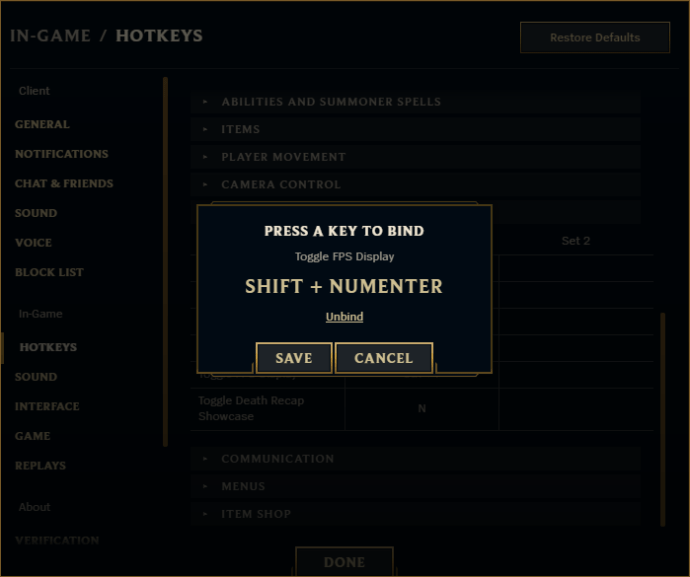
Alternativ können Sie "Unbind" verwenden, um die Zelle zu leeren und einen Hotkey vollständig zu entfernen.
- Klicken Sie zum Speichern auf „Fertig“.
Alternativ können Sie auf diese Einstellungen zugreifen und die erforderlichen Hotkey-Änderungen vornehmen, indem Sie „Escape“ drücken. Sie können Ihren Charakter im Menü nicht bewegen, also seien Sie vorsichtig.
Was bedeutet FPS?
FPS steht für „Frames per Second“ und sagt Ihnen im Grunde, wie oft der Bildschirm pro Sekunde aktualisiert wird. Je höher die Zahl ist, desto flüssiger ist das Gameplay, da die Verzögerung zwischen dem Server und dem, was auf Ihrem Monitor angezeigt wird, geringer ist.
Alle Monitore haben eine feste Obergrenze für die FPS, die sie unterstützen können, wobei neuere Modelle die Zahlen noch weiter erhöhen. Wenn Sie beispielsweise einen 60-FPS-Monitor haben, kann das Spiel nicht mehr aktualisiert werden, unabhängig von der Zahl oben rechts auf Ihrem Bildschirm. Zusätzliche Frames werden einfach verworfen, es sei denn, Sie haben einen besseren Monitor.
Was ist der beste FPS für League of Legends?
Im Allgemeinen gilt: Je höher Ihr FPS im Spiel ist, desto reibungsloser läuft Ihr Spiel. Wir empfehlen im Allgemeinen, auf mindestens 60 FPS zu drängen, um ein anständiges Spielerlebnis zu erzielen, da alles darunter (insbesondere unter 30) zu abgehackten, nicht reagierenden Spielen führt.
Wenn Sie Schwierigkeiten haben, diesen FPS-Benchmark zu erfüllen, müssen Sie die Grafikeinstellungen Ihres Spiels verringern. Hier ist, was Sie tun müssen:
- Gehen Sie während des Spiels in die Spieleinstellungen (Escape). Wir empfehlen, den „Übungsmodus“ zu verwenden, um ein Live-Spiel nicht durch Ändern der Grafikeinstellungen zu stören. Sie können beim Einrichten eines Spiels auf der Registerkarte „Training“ den „Übungsmodus“ auswählen.
- Wählen Sie auf der linken Seite die Registerkarte „Video“.
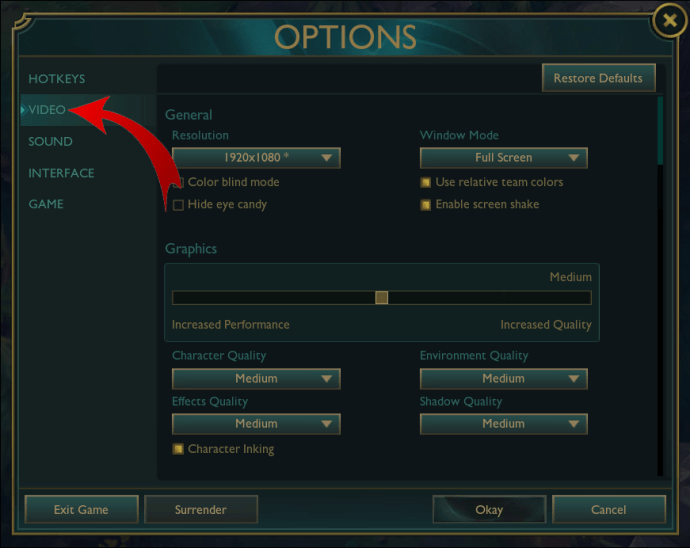
- Drehen Sie unter „Grafik“ den Schieberegler nach unten.
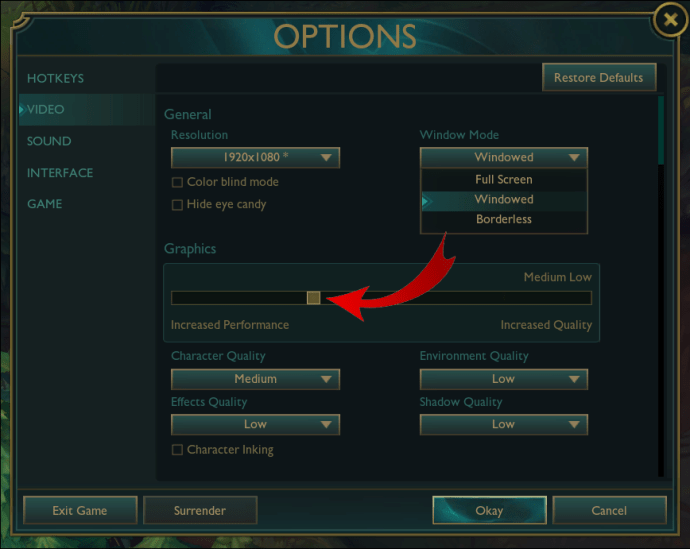
- Sie können auch „Zeicheneinfärbung“ deaktivieren.
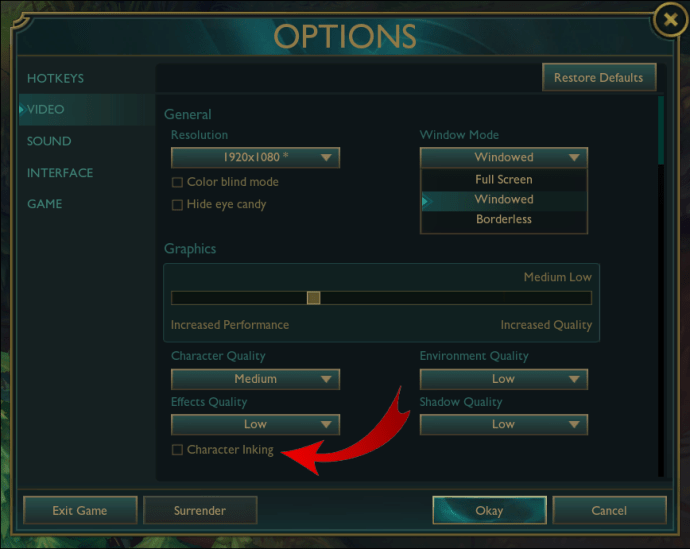
- Drücken Sie ''Okay'', um die Änderungen zu speichern und die Einstellungen zu verlassen.
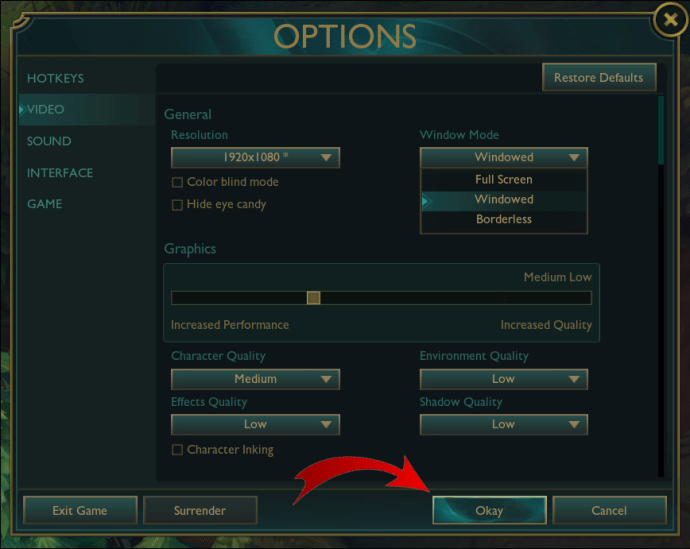
- Sehen Sie sich an, wie sich Ihr FPS dadurch verändert hat. Sie müssen Ihre FPS-Anzeige einschalten.
- Wenn Ihr FPS immer noch nicht innerhalb der angemessenen Grenzen liegt, wiederholen Sie diesen Vorgang. Sie können auch „Anti-Aliasing“ und „Auf vertikale Synchronisierung warten“ deaktivieren, um die Leistung zu verbessern. Dies kann die Bildstabilität ein wenig verringern, trägt jedoch wesentlich dazu bei, das Spielverhalten für Low-End-Maschinen zu verbessern.
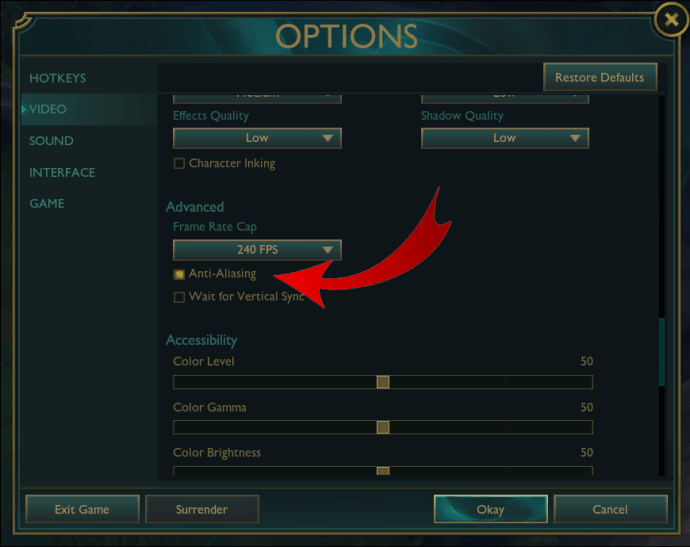
- Sie können auch den Fenstermodus des Spiels oben ändern. Wählen Sie das Dropdown-Menü unter „Fenstermodus“ und wählen Sie eine Option, die Ihnen gefällt. Sehen Sie, wie sich dies auf Ihre FPS und Ihr Gameplay auswirkt, und nehmen Sie bei Bedarf weitere Änderungen vor.
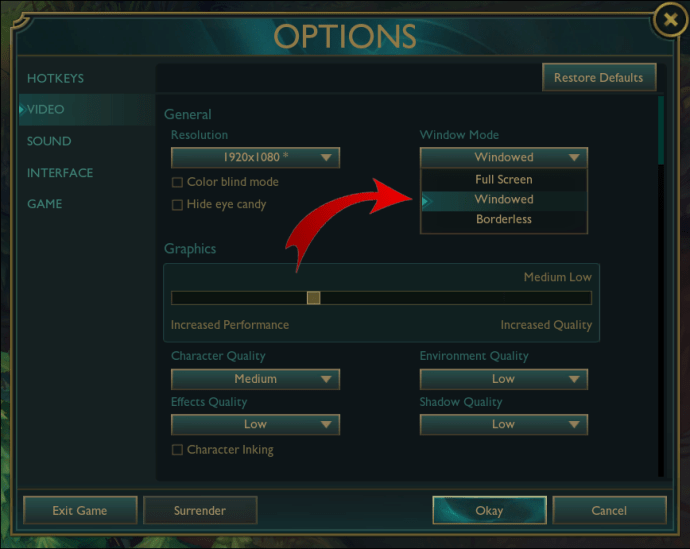
Möglicherweise bemerken Sie auch eine Zeile mit der Aufschrift „Frame Rate Cap“. Bei den meisten Maschinen ist es am besten, diese Einstellung so hoch einzustellen, wie es Ihre Monitor-Aktualisierungsrate zulässt (da alles darüber keine sinnvollere Änderung bewirkt). Das vollständige Aufheben der Begrenzung der Bildrate kann die Leistung bei High-End-Computern verbessern, aber die Ergebnisse werden immer noch durch die Fähigkeiten des Monitors begrenzt.
Zusätzliche FAQ
Was kann Ihren FPS beeinflussen?
Es gibt ein paar bemerkenswerte Faktoren, die zum FPS Ihres Spiels beitragen:
• Die Hardware Ihres Systems (Prozessor, Grafikkarte, Speicher) ist einer der Schlüsselfaktoren. Ein älterer PC hat einfach nicht genug Power, um ein neueres Spiel zu betreiben.
• Die Grafikeinstellungen des Spiels. Bei den meisten modernen Spielen ist der Unterschied zwischen den niedrigsten und höchsten Grafikeinstellungen normalerweise das, was High-End-Maschinen von den anderen unterscheidet. Die Auswahl der niedrigsten Einstellungen bietet möglicherweise nicht die beste Ästhetik, aber es ermöglicht dem Spiel, mit einem passablen (oder exzellenten) FPS zu laufen, was Ihre Spielfähigkeit verbessert.
• Die aktuelle Belastung Ihrer Maschine. Andere Programme, die viel Rechenleistung und Speicher benötigen, verbrauchen Ressourcen und reduzieren Ihre FPS.
• Optimierung und Codierung des Spiels. Dies kann man nicht wirklich beeinflussen, aber die Entwickler tun es oft. Als Beispiel hat RIOT Schritte unternommen, um die Leistung des Spiels für Geräte der unteren Preisklasse zu verbessern und gleichzeitig eine solide Spiel- und Grafikleistung zu liefern.
Der einfachste Weg, die FPS sofort zu verbessern, besteht darin, unnötige oder nicht benötigte Programme zu schließen und die Grafikeinstellungen des Spiels zu verringern. Darüber hinaus ist es am besten, Ihre Hardware zu verbessern, um den anspruchsvolleren Anforderungen der neueren Spiele gerecht zu werden.
Was bedeutet Ping in League of Legends?
Ping ist die Zeit, die ein Internet-Datenpaket benötigt, um den Server des Spiels zu erreichen und zu Ihrem Gerät zurückzukehren. Grundsätzlich gilt: Je höher Ihr Ping wird, desto länger ist die Verzögerung zwischen Ihrer Eingabe und dem, was Ihr Charakter im Spiel tut.
Ein Ping von unter 60 wird normalerweise als vollkommen akzeptabel angesehen. Ein Ping von mehr als 100 ist oft ein Grund zur Besorgnis und kann zu Verzögerungen führen und Ihre Spielleistung verringern. Der gefürchtete 9999-Ping bedeutet normalerweise, dass das Spiel die Verbindung zum Spielserver verloren hat und sich erneut verbinden muss.
Im Gegensatz zu FPS basiert Ihr Ping auf zwei Dingen:
• Wie schnell und stabil Ihre Internetverbindung ist. Wenn Sie eine stabilere Verbindung abonnieren oder andere Geräte aus Ihrem lokalen Netzwerk entfernen, sinkt Ihr Ping oder wird mit der Zeit weniger unregelmäßig.
• Wie weit der Gameserver von Ihrem Standort entfernt ist. Der Standort des Spielservers basiert vollständig auf der Region, in der Sie spielen. Wenn Ihr Ping konstant hoch ist, können Sie bessere Ergebnisse erzielen, indem Sie die Spielregion ändern.
Warum kann ich meine FPS in League of Legends nicht sehen?
Wenn Sie auf „Strg + F“ klicken und die FPS-Anzeige nicht oben rechts auf dem Bildschirm angezeigt wird, hat eine Änderung der Tastenkombination möglicherweise die Standardeinstellungen überschrieben. Sie müssen zu den Einstellungen zurückkehren und die richtige Tastenbelegung eingeben, um die FPS-Anzeige wieder anzuzeigen. Sie können den obigen Anweisungen zum Ändern der FPS-Einstellungen folgen.
Wie führe ich einen League of Legends-Ping-Test durch?
Wenn Sie einen Ping-Test durchführen möchten, haben Sie zwei Möglichkeiten:
• Lernen Sie die IP-Adresse des Servers kennen, den Sie pingen möchten (der NA-Server verwendet 104.160.131.3, aber Sie finden hier eine Liste anderer Optionen), dann verwenden Sie dazu den Befehl ''ping'' in Ihrer Eingabeaufforderung IP Adresse.
• Verwenden Sie ein Online-Ping-Test-Tool wie Game Server Ping oder League Ping Test, um schnell zu überprüfen, wie hoch Ihr Ping auf einem bestimmten LoL-Server sein wird.
Wie zeigen Sie FPS unter Windows an?
Windows 10 hat 2019 ein Update veröffentlicht, mit dem Spieler die FPS ihres Spiels anzeigen können, ohne dabei Apps von Drittanbietern herunterzuladen. Alles, was Sie tun müssen, ist "Win + G" zu drücken, um die Windows-Spielleiste zu öffnen.
Ihr FPS wird in einem Fenster mit dem Namen „Ressourcen“ angezeigt. Sie müssen Windows die Berechtigung erteilen, diese Daten zu sammeln und Ihren PC neu zu starten, damit die Änderungen beim ersten Öffnen der Windows-Spielleiste wirksam werden.
Kennen Sie Ihr Spiel, um das Spiel zu gewinnen
Wenn Sie Ihren aktuellen FPS und Ping kennen, können Sie die Einstellungen des Spiels für eine bessere Leistung optimieren. Erhöhte FPS können zu einem sofortigen Gameplay-Boost führen, und Sie werden leicht den Unterschied zwischen 30 und 60 FPS sehen. Die Bestimmung der FPS ist zwar keine Herausforderung, aber ihre Verbesserung erfordert ein wenig Herumbasteln an den Spieleinstellungen und Ihrer Hardware, um das Beste aus Ihrem PC herauszuholen.
Was ist dein aktueller LoL-FPS? Lassen Sie es uns im Kommentarbereich unten wissen.